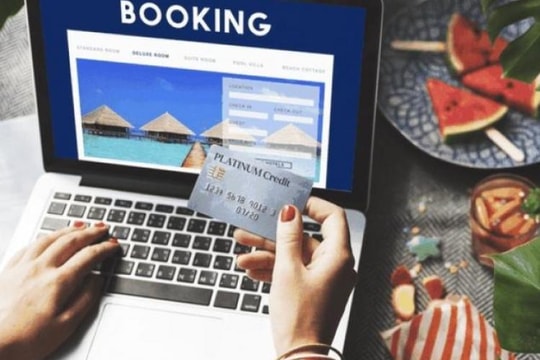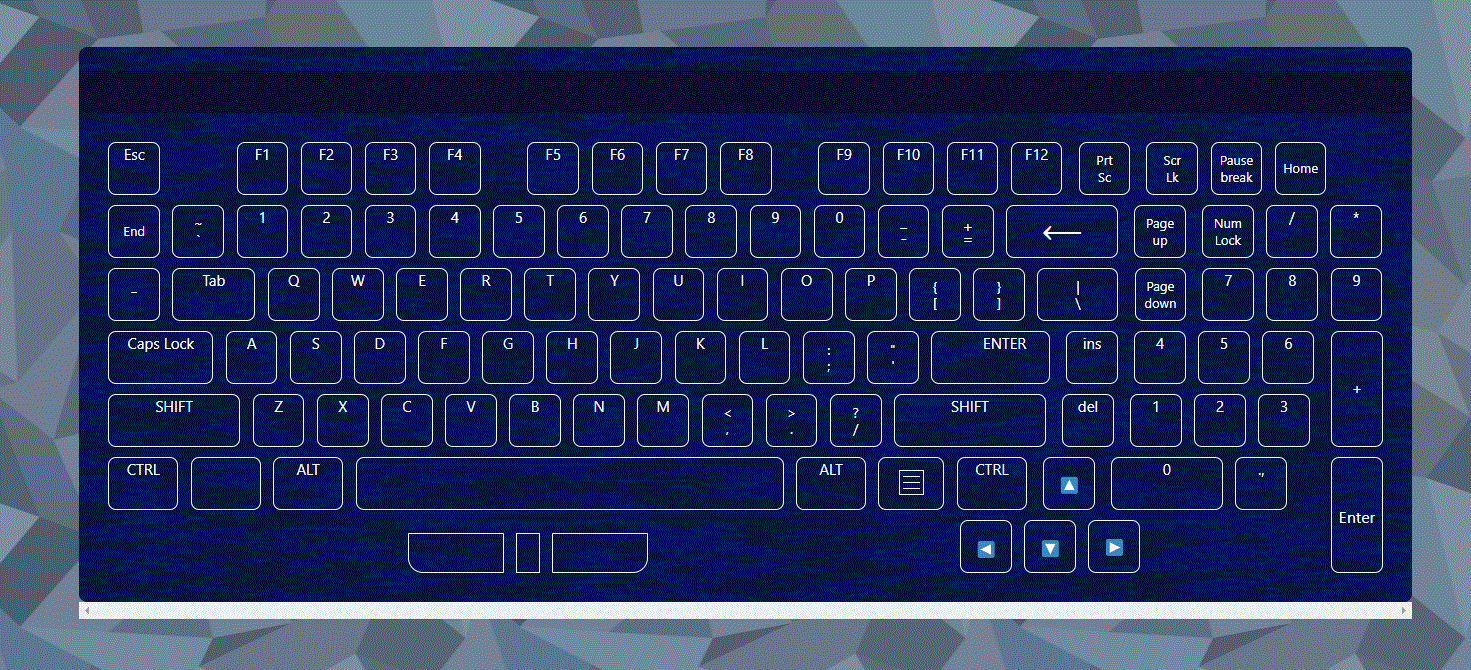
Tại sao cần kiểm tra bàn phím máy tính?
- Kiểm tra bàn phím khi mua máy tính, đặc biệt là những máy cũ đã qua sử dụng sẽ giúp bạn tránh khỏi những rắc rối trong quá trình sử dụng.
- Kiểm tra bàn phím trước khi bắt tay vào một công việc quan trọng trên máy nhằm tránh tình trạng gián đoạn giữa chừng gây mất tập trung hoặc tốn thời gian.
- Kiểm tra say khi vừa mới sửa bàn phím hoặc máy tính để tránh các trường hợp bị chạm bàn phím do tháo rời máy.
- Khi phát hiện có phím liệt nhưng lại không biệt liệt phím nào cụ thể
- Không chỉ để biết khả năng hoạt động mà còn giúp kiểm tra độ nhạy, chạm của bàn phím.
Cách nhận biết bàn phím máy tính bị lỗi
- Không nhập được các ký tự khi gõ chữ
- Ký tự khi gõ hiển thị không được như bình thường.
- Chập chờn, có lúc gõ được lúc không.
- Một số bàn phím bị liệt, không hiển thị trên màn hình.
Kiểm tra bàn phím máy tính bằng phần mềm offline
Sử dụng control panel
Ngay cả khi người dùng đã test và mọi phím vẫn hoạt động bình thường nghĩa là trình điều khiển máy tính không xảy ra vấn đề gì hết. Nếu bạn đã kiểm tra mọi phím vẫn hoạt động tốt nhưng vẫn cảm thấy có vấn đề gì đó bất ổn với các phím của mình thì hãy thử kiểm tra bàn phím với công cụ được tích hợp sẵn dưới đây:
Bước 1: Trên máy tính Windows, truy cập ngay với control panel. Đối với windows 10, hãy nhấn nút Start menu, sau đó tìm từ khóa “control panel" kết quả sẽ hiện ra như hình dưới đây.
Bước 2: Trong cửa sổ Control Panel, nhấp chọn System and Security như hình bên dưới.Sau đó tiếp tục chọn system
Bước 3: Cửa sổ mới xuất hiện, nhấn chọn Device Manager như hình minh họa bên dưới.
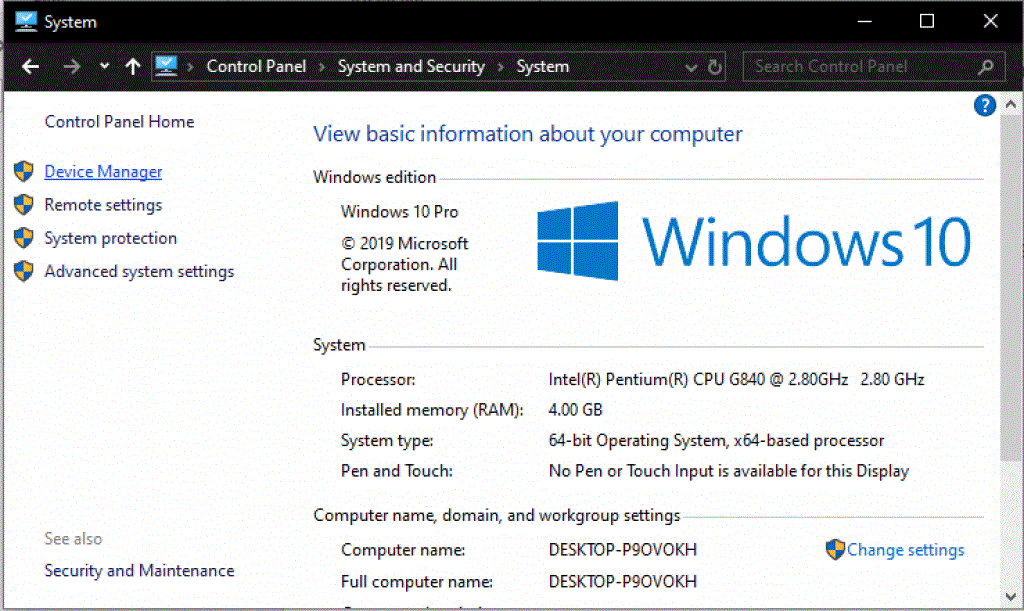
Bước 4: Cửa số quản lý thiết bị máy tính sẽ hiện lên, bạn chỉ cần tìm và nhấn chuột phải lên Keyboard sau đó chọn Scan For Hardware Changes như hình bên dưới:
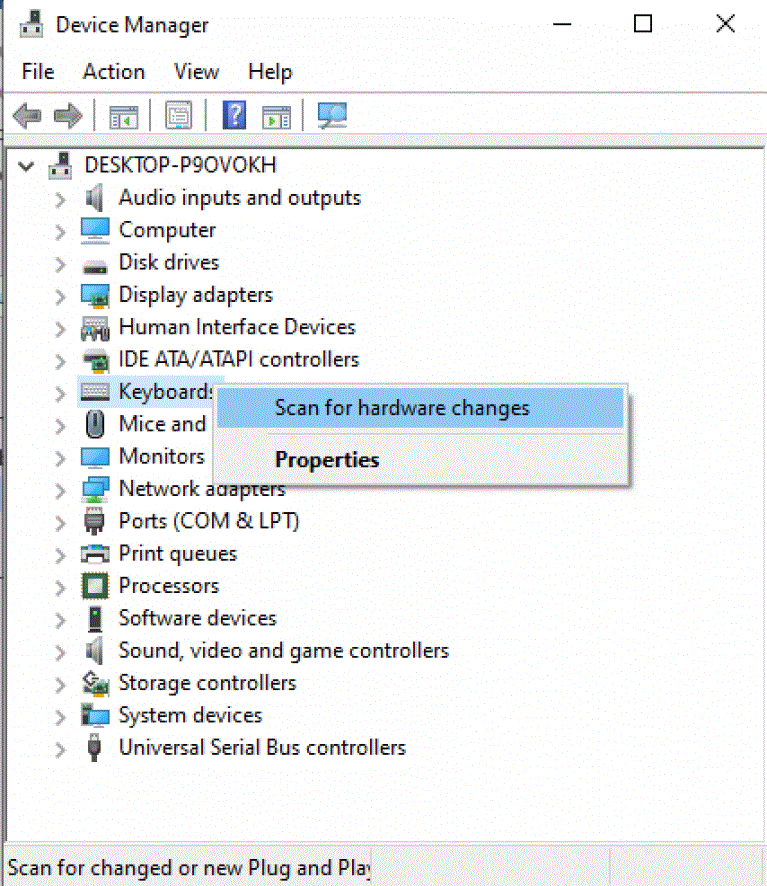
Nếu xuất hiện biểu tượng lỗi bên cạnh, có nghĩa bàn phím máy tính của bạn đang gặp vấn đề. Hãy nhấp chuột phải lên bàn phím rồi chọn Properties để tìm hiểu cụ thể lỗi đó và tìm cách khắc phục.
Kiểm tra bàn phím bằng phần mềm Keyboard test
Keyboard test là phần mềm nhỏ gọn, thiết kế giao diện đơn giản cho phép người dùng kiểm tra bàn phím máy tính để bàn, laptop, kiểm tra đèn LED bàn phím để biết chúng có hoạt động chính xác hay không.
Cách sử dụng phần mềm keyboard test cực kỳ đơn giản và kết quả sẽ được hiển thị ngay lập tức. Rất nhiều người dùng hiện nay đã áp dụng keyboard test để giải quyết các vấn đề liên quan đến bàn phím và mắt thường không phát hiện ra được.
Khi tiến hành kiểm tra, nếu phím hiện lên màu xanh nghĩa là chức năng hoạt động của chúng bình thường và ngược lại.
Keyboard test tiêu thụ một lượng RAM và CPU cực kỳ thấp. Nó nhạy cảm với các lệnh và hoàn thành công việc kiểm tra bàn phím một cách nhanh chóng, tiện lợi. Với giao diện và các bước thực hiện đơn giản, người dùng dễ dàng kiểm tra bàn phím mà không gặp bất kỳ một trở ngại nào.
Keyboard test được rất nhiều người sử dụng hiện nay, công cụ này giải quyết những rắc rối thường gặp với bàn phím máy tính hoặc laptop của bạn như không thể nhấn được hoặc nhấn hiện không đúng chức năng,.. Người dùng chỉ cần kiểm tra một lần là có thể biết được kể cả với những người không có nhiều kinh nghiệm sử dụng máy tính.
Hy vọng, với những cách test bàn phím máy tính đã liệt kê trong bài viết sẽ hữu ích đối với bạn. Đây cũng là cách test máy tính, laptop cũ trước khi mua giúp người dùng yên tâm hơn trong quá trình sử dụng.








.gif)